← Tous les tutoriels
Restauration de Teams (Microsoft 365) avec Iperius
Iperius propose une restauration granulaire pour Teams ( en savoir plus sur la sauvegarde Teams ).
Voyons en détail les étapes nécessaires.
Dans le menu « Restaurer » de la fenêtre principale du programme, cliquez sur le bouton de restauration de Microsoft 365, puis sur « Restauration Teams » :
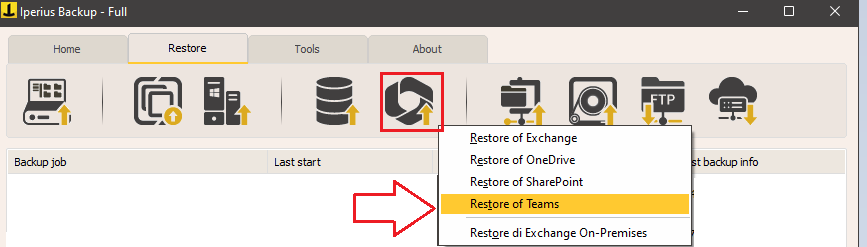
Si votre compte Microsoft est déjà répertorié (par exemple, si vous l’avez déjà créé pour la sauvegarde), sélectionnez-le dans le menu déroulant et appuyez sur « Connecter ». Sinon, ajoutez un nouveau compte en suivant les instructions du didacticiel de sauvegarde Teams .
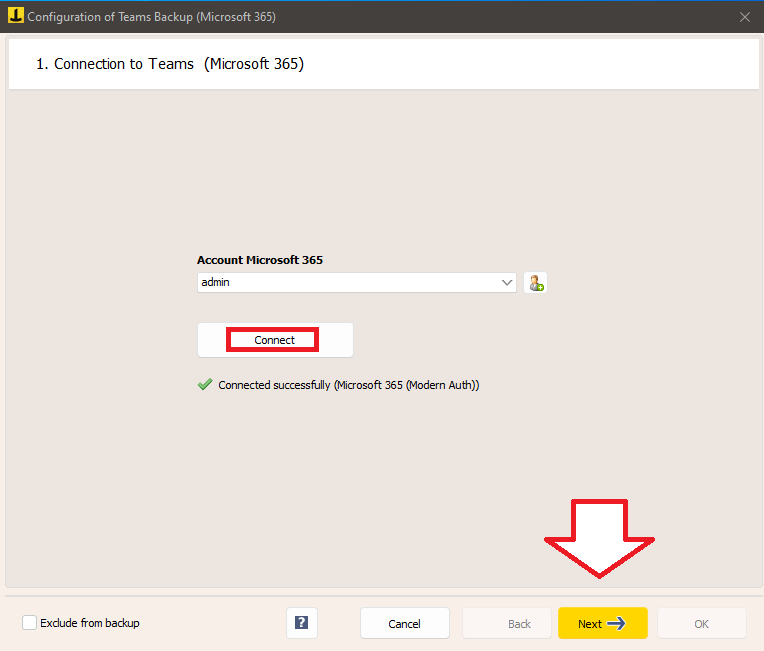
Accédez à votre emplacement de sauvegarde et localisez le dossier portant le nom de votre organisation . Sélectionnez la sauvegarde que vous souhaitez restaurer (il peut s’agir d’une sauvegarde complète, incrémentielle ou différentielle), puis choisissez les comptes et les équipes vers lesquels effectuer la restauration :
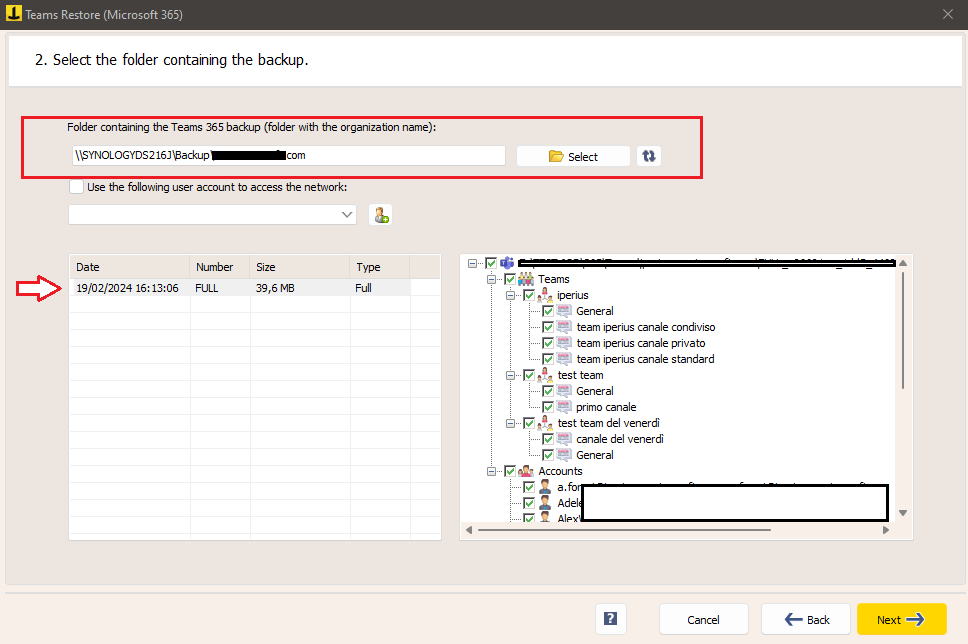
Choisissez un sous-dossier de destination et définissez les préférences d’écrasement des fichiers, en choisissant de conserver les fichiers existants ou de les écraser uniquement si la sauvegarde locale est plus récente.
Il existe également une section « Filtres », qui vous permet de sélectionner les fichiers à récupérer en fonction de leur extension ou de leur taille.
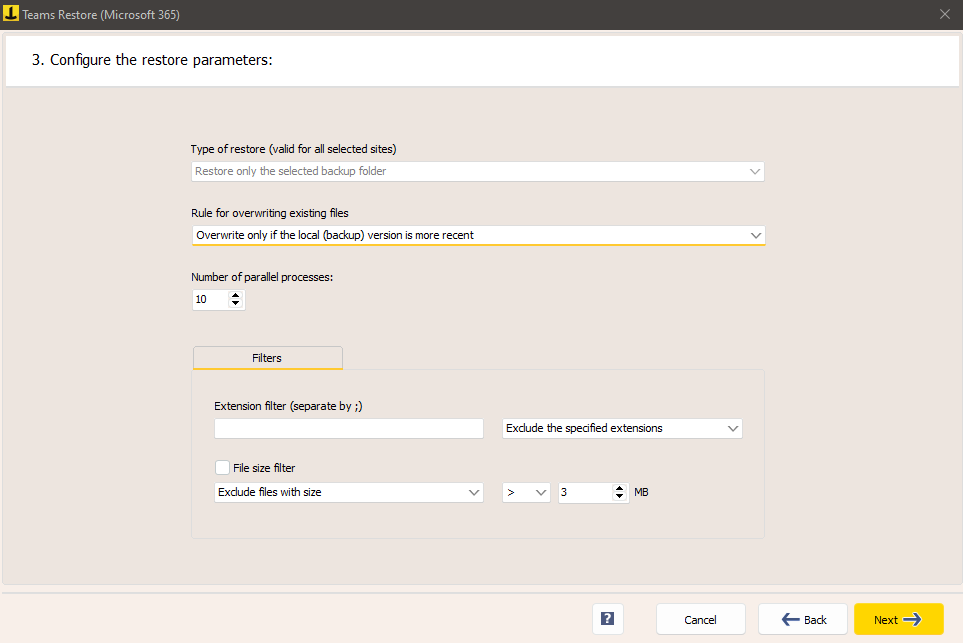
Enfin, dans la section « Résumé », vous pouvez immédiatement démarrer le processus de restauration en cliquant sur « Exécuter la restauration » :
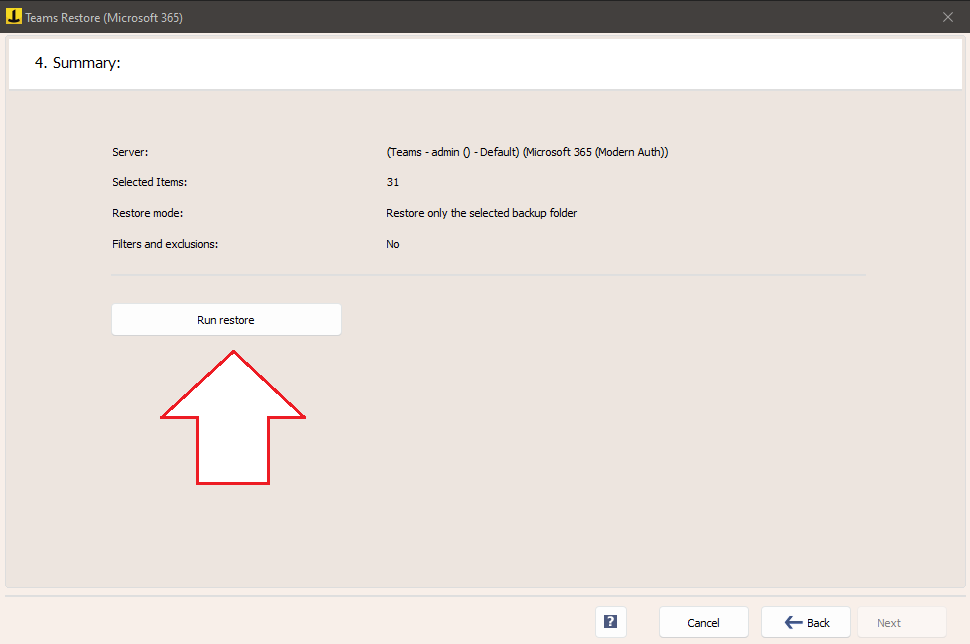
Pour toute question ou doute concernant ce tutoriel,
Contactez-nous